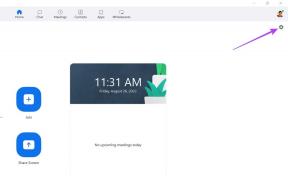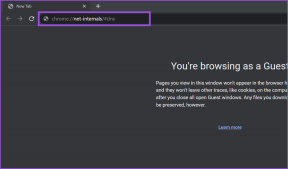Hur man delar stora filer på Gmail med Google Drive
Miscellanea / / December 02, 2021

Om du redan använder det nya gränssnittet är det stor sannolikhet att den senaste ändringen också måste ha rullats till din profil. Förändringen är positiv för alla Gmail-användare eftersom du nu kan dela bilagor som använder Google Drives utrymme. Det betyder att bilagor som är större än 25 MB inte kommer att avbryta din inlinedelningsgräns.
Låt oss se hur det fungerar.
Coolt tips: För personer som använder Outlook.com, vi har dig täckt hur man delar stora filer från SkyDrive.
Steg för att dela Google Drive-filer som Gmail-bilagor
Du kan göra detta tidigare också. Men det fanns en del manuell ansträngning i det. Du behövde navigera bort från Gmails gränssnitt, skapa en länk till önskad fil och sedan placera den länken i din e-post. Nu har funktionen anlänt precis i skrivfönstret.
Steg 1: Skapa ett nytt meddelande på Gmail. I det nya skrivfönstret (popup) klickar du på Drive-ikonen för att infoga en fil som bilaga.

Steg 2: Fönstret för filval öppnas. Här kan du välja en fil som redan är en del av din Google Drives utrymme eller så kan du välja att ladda upp en till densamma.

Steg 3: När du är klar och tillbaka i skrivfönstret kommer du att se en inline-bilaga som den som visas i bilden nedan.

Klicka på Skicka knappen och bilagan kommer att levereras som alla andra. Den enda skillnaden här är att du inte har skickat en oberoende kopia av filen. Filen finns fortfarande i ditt moln men har gjorts tillgänglig för mottagarna av posten.
En annan fördel med ett sådant meddelande är att mottagaren alltid har den senaste kopian av filen. Så om du uppdaterar filen behöver du inte skicka den om igen.
Dessutom har de (på den officiella Gmail-bloggen) sagt, "När du skickar en fil från Drive som inte delas med alla, kommer du att bli tillfrågad med alternativet att ändra filens delningsinställningar utan att lämna din e-post. Det fungerar även med Drive-länkar som klistras in direkt i e-postmeddelanden.”

Jag försökte dela några filer med mina vänner och processen fungerar riktigt rent. Men jag märkte också att om mottagaren öppnar bilagan och delar den bifogade länken med någon annan, blir filen tillgänglig för den personen också. Det är dock inget att oroa sig för. Det kan göras med konventionella tillbehör också, eller hur?
Slutsats
Jag gillar ändringarna som kommer till Gmails gränssnitt, funktioner och funktioner. Denna förändring var efterlängtad och många av oss kommer att dra nytta av den. Och, för att upprepa, det kan finnas fler förbättringar på väg. Vi behöver bara vänta och titta. 🙂